- Come modificare le impostazioni della webcam su Windows
- Come modificare le impostazioni sulla privacy della tua webcam
- Modificare le impostazioni della fotocamera su un PC Windows
Le impostazioni della tua webcam possono creare o interrompere la tua esperienza di videochiamata online. Per fortuna, puoi modificare le tue impostazioni e scegliere una modifica più adatta alle tue esigenze sui computer Windows. In questo articolo, esamineremo come puoi modificare le impostazioni della webcam su Windows. Iniziamo.
Come modificare le impostazioni della webcam su Windows
Per modificare le impostazioni della webcam su Windows, devi prima accedere alle impostazioni della fotocamera. Ecco come puoi farlo:
- Dirigetevi verso il Menu iniziale barra di ricerca, digita “fotocamera” e seleziona la corrispondenza migliore.
- Verrà lanciata la fotocamera. Ora, seleziona l’icona delle impostazioni dalla parte superiore della fotocamera.
- Verrà lanciato un nuovo menu Impostazioni. Da qui, puoi modificare quasi tutte le cose relative alle impostazioni della tua fotocamera: griglia di inquadratura, qualità della foto, time-lapse e così via.
Questi sono alcuni dei modi per modificare le impostazioni della fotocamera della webcam su entrambi i computer Windows. Ma questo sicuramente non è tutto quello che c’è da fare, ovviamente. Hai anche un po’ di influenza sulla tua privacy mentre usi la fotocamera; tutto quello che devi fare è accedere alle impostazioni sulla privacy della tua webcam e apportare le modifiche da lì. Vediamo come.
Come modificare le impostazioni sulla privacy della tua webcam
Per modificare le impostazioni sulla privacy della tua webcam, devi prima andare al menu Impostazioni. Ecco come.
- Avvia le Impostazioni di Windows premendo il tasto Tasto Windows + I.
- Ora seleziona Privacy e sicurezza.
- Selezionare Telecamera da sotto il Autorizzazioni dell’app scheda.
Qui troverai una serie di impostazioni sulla privacy tra cui puoi scegliere e apportare modifiche. Ad esempio, puoi scegliere le app che hanno il permesso di accedere alla tua fotocamera, come vedi dall’elenco seguente.
Attiva o disattiva semplicemente l’app a cui desideri che la videocamera abbia accesso.Oppure, in alternativa, puoi anche disabilitare la fotocamera per tutte le app disattivando l’interruttore per l’accesso alla fotocamera.
Se sei Windows, i passaggi saranno solo leggermente diversi. Vai su Impostazioni e seleziona Privacy > Fotocamera.
Simile a Windows 11 sopra, puoi apportare modifiche alle impostazioni della fotocamera da qui.
Modificare le impostazioni della fotocamera su un PC Windows
Se sei un lavoratore moderno del 21° secolo, hai quasi sempre dovuto usare una fotocamera o una webcam sul tuo PC; questo è diventato doppiamente vero da quando è iniziata la crisi del Covid alcuni anni fa, che ha portato notevolmente quasi tutti i team professionistici a un’app di comunicazione o all’altra.
Che tu stia utilizzando Teams, Zoom o Skype, le impostazioni adatte alla tua webcam o videocamera sono indispensabili per un’esperienza di videochiamata senza interruzioni.
FAQ
Come regolare le impostazioni della webcam?
Come cambiare Webcam Impostazioni Come cambiare Dell Webcam Impostazioni? Passaggio 1: digita fotocamera nella casella di ricerca e seleziona Dell Webcam Manager dai risultati. Passaggio 2: fare clic Webcam Console o Avvia Webcam Console. Passaggio 3: fare clic sulla scheda Fotocamera per regolare la luminosità, il contrasto e il colore, modificare pan/zoom e abilita o disabilita il rilevamento del volto.
Come disabilitare la webcam su Windows 10?
- Fare clic con il pulsante destro del mouse sul pulsante Start di Windows 10 e selezionare Gestione dispositivi.
- Nella finestra Gestione dispositivi che si apre, seleziona la freccia per espandere Dispositivi di imaging.
- Fai clic con il pulsante destro del mouse sul nome della videocamera e seleziona Disabilita dispositivo.
- Probabilmente dovrai espandere la categoria Dispositivi di imaging per vedere la tua fotocamera. …
- Se viene richiesta la conferma, scegliere Sì.
Come modifichi le impostazioni per la tua webcam?
Come accedere alle impostazioni della webcam in Windows 10
- Se desideri personalizzare l’output video, devi accedere alle impostazioni della webcam di Windows 10.
- Questa guida funziona per le webcam dei laptop integrate e per quelle separate che possono essere collegate.
- Puoi anche impedire ad altri utenti sul tuo PC o alle app di accedere alla tua fotocamera.
Come accendere la fotocamera o la webcam in Windows 10?
- Puoi accendere immediatamente la fotocamera sul tuo computer Windows utilizzando l’app Fotocamera integrata.
- Se la fotocamera del PC non funziona, potrebbe non essere abilitata o potrebbe non essere accesa.
- Se stai utilizzando una webcam esterna, potrebbe essere necessario installare anche software o aggiornamenti.
- Visita la libreria Tech Reference di Business Insider per ulteriori notizie.
Come si accende la webcam su Windows 10?
1. Dalla schermata Start Se ci si trova nella schermata Start di Windows 10, fare clic sull’app Fotocamera e selezionare Cerca. Digita Fotocamera nella casella di ricerca presentata. Fare clic sull’icona Fotocamera presentata nei risultati della ricerca. Per accedere alle impostazioni della webcam è necessario fare clic con il pulsante destro del mouse all’interno dell’app Webcam.
Come modificare le impostazioni predefinite della fotocamera in Windows 10?
L’app della fotocamera include alcune opzioni che consentono di modificare le impostazioni predefinite. Nella barra di ricerca del menu Start, cerca la fotocamera e seleziona la migliore corrispondenza. Fai clic sull’icona Impostazioni situata nell’angolo in alto a sinistra dell’app. Utilizza i menu a discesa per modificare le impostazioni di Foto e Video in base alle tue preferenze.
Come riparare la webcam che non funziona su Windows 10?
1 Dalla schermata Start Se ci si trova nella schermata Start di Windows 10, fare clic sull’app Fotocamera e selezionare Cerca. Digita Fotocamera nella casella di ricerca presentata. … 2 Dall’app della fotocamera Sarà necessario aprire l’app della fotocamera o della webcam, andare con il mouse nell’angolo in basso a destra dello schermo e fare clic su … 3 Risolvere vari problemi con la webcam in Windows 10
Come abilitare o disabilitare Camera Access in Windows 10?
Ecco come farlo in Windows 10: fai clic sul pulsante Windows e seleziona Impostazioni. Seleziona Privacy. Ora fai clic su Fotocamera dal riquadro di sinistra e controlla lo stato corrente per l’accesso alla fotocamera.
Come rimpicciolire la webcam su computer Windows?
Ma offre un modo per rimpicciolire la webcam sui computer Windows. Vai su “Impostazioni webcam” e seleziona la tua webcam. Ora seleziona “Camera Control” dal menu in alto. Vedrai l’opzione “Zoom”; cliccaci sopra.spostarlo per regolare l’impostazione dello zoom.
Come faccio a spegnere la mia webcam su Windows 10?
Se si utilizza un laptop, è probabile che venga visualizzato come webcam integrata. Fare clic con il pulsante destro del mouse sul dispositivo e selezionare Disabilita dispositivo dal menu presentato. Apparirà una finestra di dialogo che richiederà una conferma sulla tua decisione di disabilitare la tua webcam. Fare clic su Sì per completare e disabilitare la webcam.
Come riparare la fotocamera che non funziona su Windows 10?
Fare clic con il pulsante destro del mouse sul pulsante Start e fare clic su Gestione dispositivi. 2. Nella schermata Gestione dispositivi, espandere la voce Fotocamere o Dispositivi di imaging. 3. Successivamente, fai clic con il pulsante destro del mouse su Webcam integrata e fai clic su Abilita nel menu contestuale che appare. Dopodiché, riavvia il computer e sarai in grado di utilizzare nuovamente la fotocamera sul tuo computer.
Come posso disabilitare la fotocamera integrata in Windows 10?
Una volta aperta la finestra Gestione dispositivi, espandi Dispositivi di imaging (o Fotocamera integrata) per visualizzare la tua fotocamera. Basta fare clic destro su di esso e selezionare Disabilita. Potrebbe essere richiesta una conferma.
Come abilitare la webcam integrata in Windows 10?
1 Fare clic con il pulsante destro del mouse sul pulsante Start e fare clic su Gestione dispositivi. 2 Nella schermata Gestione dispositivi, espandere la voce Fotocamere o Dispositivi di imaging. 3 Successivamente, fare clic con il pulsante destro del mouse su Webcam integrata e fare clic su Abilita nel menu contestuale visualizzato.

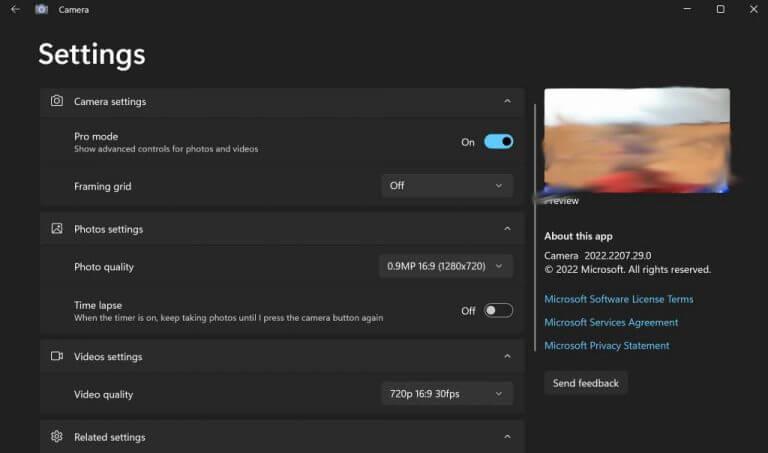
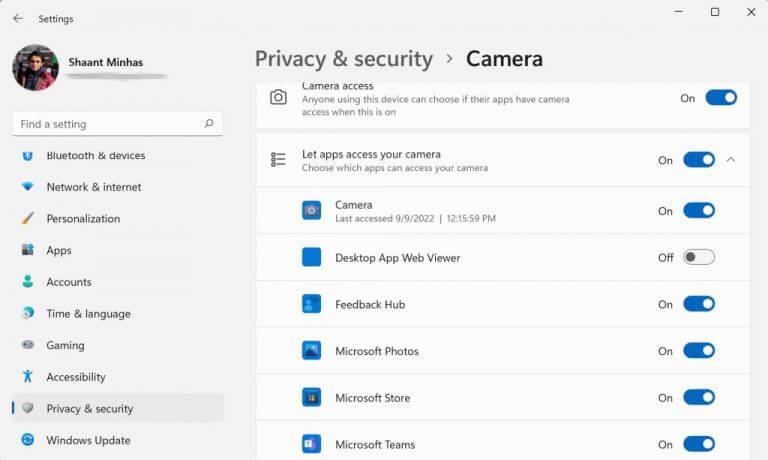
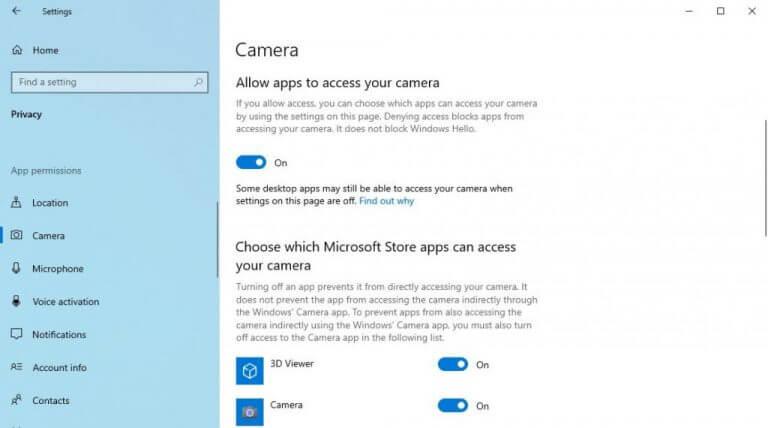



-on-windows-11-and-the-web.jpg)